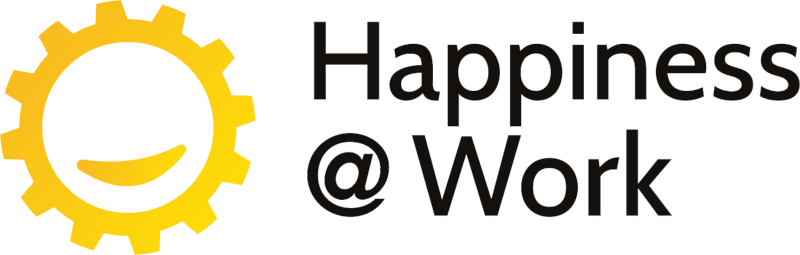Happiness@Work 2020
Časté otázky a odpovědi
Máte nějaké nejasnosti, otázky nebo nemůžete něco najít? Projděte si nejčastější otázky a odpovědi níže
Registrace a vstupenky
To nás bude mrzet, ale chápeme, že se to občas stává. V takovém případě jsou storno podmínky následující:
- Při stornu do 14 dní před akcí vám vrátíme celou částku.
- V posledních třinácti dnech před konáním akce již storno nebude možné. Nicméně můžete místo sebe vyslat na konferenci někoho jiného. Vstupenka je přenositelné.
Pro neziskovky jsme připravili také speciální cenu. Nabízíme 50% slevu na kteroukoliv variantu (krom studentského lístku). Ozvěte se nám na tickets@happinessatwork.cz a domluvíme detaily.
Ano, pro studenty máme letos speciální nabídku. Nabízíme studentskou virtuální vstupenku za 500,- Kč (bez DPH).
Otázky ke konferenčnímu dni
Pro úspěšné přihlášení se Vám bude hodit:
👉 předem stažená a otevřená aplikace 3D světa
👉 webová stránka konference Happiness@Work 2020
👉 a také webová stránka sli.do - nástroje pro kladení otázek speakerům
Před konferencí Vám ještě do e-mailu zašleme přesné instrukce, jak při přihlášení postupovat, není se tedy třeba obávat.
A kromě toho si vše můžete otestovat nanečisto, což velmi doporučujeme.
📅 ve středu 18.11. od 15:00 do 16:30 je možné si 3D svět přijít předem vyzkoušet.
Sledujte stránku konference pro další informace.
Nechte si ráno dostatek času na spuštění aplikace a seznámení se se světem. Zkuste proto přijít třeba půl hodiny před začátkem přednášek.
A ideálně si přijďte 3D svět vyzkoušet večer před konferencí (viz "Je možné si 3D svět vyzkoušet předem?").
Ano. Veškeré přednášky budeme nahrávat a záznamy Vám pošleme následným e-mailem po skončení konference. Můžete se těšit i na zodpovězené otázky řečníkům, na které během konference nezbyde prostor.
Ano. Své dotazy budete moci pokládat speakerům v průběhu přednášky prostřednictvím aplikace sli.do. Na konci každé přednášky bude prostor pro zodpovězení několika z nich. Ani o ostatní odpovědi však nepřijdete. Dáme Vám po konferenci vědět, až budou k dispozici.
Umíme si představit, že účast na konferenci spolu s péčí o 👶 může být velmi náročná. Ale to neznamená, že se nemůžete zúčastnit, i pro Vás máme řešení (viz Co když nemůžu být na konferenci celý den?).
Připravili jsme pro Vás také několik tipů, jak své ratolesti zabavit:
👉 Déčko - Česká televize
👉 Tvořivé drobné hrátky - k přípravě stačí barevné papíry, lepidla a nůžky
👉 Tvořivé nápady od Seznamu
👉 Junior rozhlas
👉 Celé Česko čte dětem
👉 Včelka - aplikace pro děti, které ještě samy neumí moc číst, procvičování v různých jazycích
👉 Jóga pro děti
👉 Nezkreslená věda - Krátká animovaná videa zaměřená na vědu a poznání, přibližující zajímavé jevy z vědní oblasti
👉 Edu - Česká televize - vzdělávací videoportál pro děti různého věku
Workshop bude ve 3D světě promítán na stage stejně jako přednášky, ale budou v něm zařazeny části, kdy budete diskutovat ve skupinkách po cca 5-10 lidech.
Workshopu se bude možné účastnit i mimo 3D svět - tj. sledovat online stream a následně se na diskuzní části zapojit skrze aplikaci Zoom.
I na to jsme mysleli. Celodenní soustředění u počítačových je pro všechny náročné, a proto jsme do programu zařadili tzv. brain breaks, aktivity, při kterých budete moci protáhnout své tělo a osvěžit mysl.
Technické otázky
Prověřte prosím následující:
- Pokud máte firemní počítač a používáte VPN, odpojte se od ní
- V případě, že jste na firemní síti a dá se předpokládat, že používáte firewall, proxy, případně jiné nástroje blokující či omezující přístup k internetu, pokuste se připojit jinak - přes wifi pro hosty, mobilní data, DMZ apod.
- Pozastavte antivirus či desktop/personal firewall pokud je používáte
- V případě, že používáte macOS, proveďte aktualizaci na nejnovější verzi (minimálně Catalina 10.15.7, ideálně Big Sur 11.0.1)
Ano, ovládání je jednoduché. Pokud jste někdy hráli počítačovou hru, pravděpodobně pro vás bude naprosto jednoduché.
Pokud ne, stačí přijít si svět vyzkoušet předem (viz otázka "Je možné si vyzkoušet 3D svět ještě před konferencí?"), abyste měli dost času se zorientovat v ovládání. A pokud by to bylo i tak obtížné, máme záložní variantu. Viz otázka "Musím se účastnit v 3D světě?"
Doporučujeme používat pro pobyt v 3D světě myš. Jde to i touchpadem či jiným polohovacím zařízením, ale myší je to nejjednodušší.
Pro rozptýlení obav se koukněte na video s návodem na ovládání 3D světa a pak také mrkněte na otázku "Máte nějaké triky pro lepší fungování v 3D světě?"
Interaktivnější online prostředí, ve kterém se můžete pohybovat, sledovat přednášky na podiu, potkávat lidi... a to aniž byste museli opustit domov. Stačí mít počítač, internet, webkameru a mikrofon.
Pro lepší představu se můžete podívat na pár videí z 3D světa:
👉 představení 3D světa
👉 zážitek účastníků na jedné z pořádaných akcí
👉 návod na ovládání 3D světa
Po celý den bude k dispozici technická podpora, která poradí s všelijakými problémy. Spojte se s námi přes Messenger 💬 , nebo nám napište e-mail ✉️.
Ano. V 3D světě jsou tzv. "chat-zóny", ve kterých můžete potkávat ostatní účastníky a bavit se s nimi. Stejně, jako naživo na konferenci u stolečků, ve frontách, atp. Abyste však mohli v chat-zónách komunikovat, potřebujete pro to kameru a mikrofon.
Ano. Všechny české přednášky budou tlumočeny do angličtiny. A všechny anglické budou tlumočeny do češtiny.
Znění přednášky si zvolíte výběrem stage/scény (v 3D světě) či video-streamu (mimo 3D svět).
3D svět funguje na počítačích se systémy Windows nebo macOS (Catalina 10.15.7 a výše).
Dále potřebujete funkční internetové připojení o parametrech, které používáte běžně pro videohovory. Výkonnost počítače by vám měla stačit taková, jaká vám stačí pro běžné videohovory přes Zoom/Teams/Skype/jiné. Počítejte s tím, že je to aplikace náročnější na spotřebu energie, takže mějte laptop pokud možno zapojený v zásuvce.
Doporučujeme používat pro pobyt v 3D světě myš. Jde to i touchpadem či jiným polohovacím zařízením, ale myší je to nejjednodušší.
Nemusíte 😉 Krom účasti ve 3D světě bude možné všechna vystoupení sledovat i prostřednictvím video-streamu, který bude dostupný po přihlášení na našem webu.
Nepřijdete v takovém případě ani o účast na diskuzních částech workshopů. Těch bude možné se účastnit prostřednictvím aplikace Zoom.
Samozřejmě 😉
Základem je podívat se na videonávod a pak je tu pár dalších funkcí:
- Pokud chcete mít co největší plochu monitoru pro 3D svět, zapněte si "full screen" mód - jde to buď v Menu/Settings nebo klávesami Alt-Enter. Toto je užitečné i ve chvíli, kdy Vám spodní okraj obrazu zakrývá ovládací panel Windows (poznáte to tak, nevidíte např. tlačítka Mic/Video vpravo dole)
- Pokud chcete rychle začít psát textovou zprávu, stačí zmáčknout "Enter", pokračovat psaním textu a poté opět "Enter" k odeslání - zpráva se objeví nad Vaší hlavou. Tento trik můžete použít třeba pro oslovení kolemjdoucího nebo pokud potkáte známého mimo chat-zónu.
- Chcete napsat jen konkrétnímu člověku? Klikněte vlevo dole na "Users", vyberte si ze seznamu lidí v 3D světě (dle abecedy) a klikněte na tlačítko "Message" - objevíte se zpět v 3D světě a rovnou pokračujte psaním zprávy. Odešlete tlačítkem Enter. Chat ve 3D světě není na dlouhé psaní, spíše se domluvte, kde se potkáte a popovídáte si, případně si předejte info, které potřebujete - telefon, e-mail, kód do soutěže či profil na LinkedIn či web.
- Chcete si udělat selfie/snímek obrazovky a zavazí Vám buď chatovací okno nebo tlačítka Menu / Mic / Video? Zmáčkněte
Ctrl-H. Dalším stiskem se opět objeví - Zavazí Vám váš vlastní avatar? Třeba ve výhledu na program či scénu? Zmáčkněte Ctrl-P. Dalším stiskem se opět objeví.
Organizátory poznáte ve 3D světě tak, že budou jméno oranžovou barvou.
Každý vystavovatel v EXPO části bude mít reálný stánek v 3D světě. Se svou 3D postavou budete moci navštívit stánky, které vás zaujmou a zeptat se stánkařů na cokoli budete chtít.
EXPO je možné navštívit pouze ve 3D světě. Pokud konferenci sledujete prostřednictvím streamu, můžete si stánky prohlédnout “2D” v konferenční verzi aplikace Clara.Networking
Ano. V 3D světě jsou tzv. "chat-zóny", ve kterých můžete potkávat ostatní účastníky a bavit se s nimi.
Stejně, jako naživo na konferenci u stolečků nebo stánků. Jediné, co k tomu budete potřebovat, je počítačová kamera a mikrofon.
👉 představení 3D světa
👉 zážitek účastníků na jedné z pořádaných akcí
👉 návod na ovládání 3D světa
Každý z účastníků bude mít nad svou postavičkou uvedené jméno. Všechny účastníky také uvidíte v chatu a budete se tak snadno moci propojit se svými známými.
Pro lepší představu se můžete podívat na pár videí z 3D světa:👉 představení 3D světa
👉 zážitek účastníků na jedné z pořádaných akcí
👉 návod na ovládání 3D světa
Se všemi účastníky budete moci komunikovat, a to buď prostřednictvím písemného chatu nebo v tzv. "chat-zónách", kde se s ostatními propojíte do společné zoom místnosti.Pro lepší představu se můžete podívat na pár videí z 3D světa:
👉 představení 3D světa
👉 zážitek účastníků na jedné z pořádaných akcí
👉 návod na ovládání 3D světa
Podobně jako u konferencí "naživo" si budete během konference moci vyměňovat kontakty s ostatními účastníky, a to buď prostřednictvím textového chatu nebo v tzv. chat zónách, kde se s ostatními propojíte skrze video a můžete si povídat. Jediné, co k tomu potřebujete, je funkční kamera a mikrofon.